วิธีการติดตั้งและตั้งค่า WP Super Cache สำหรับผู้เริ่มต้น
เผยแพร่แล้ว: 2021-11-11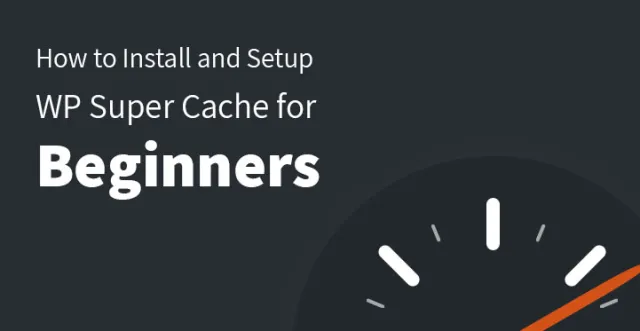
คุณต้องการ ติดตั้งและตั้งค่า WP Super Cache อย่างรวดเร็ว และทำให้ประสิทธิภาพของเว็บไซต์ของคุณเบาลงและรวดเร็วขึ้นมากหรือไม่ ในบทความนี้ เราจะพาคุณผ่านวิธีที่สั้นที่สุดและใช้งานได้จริง
เราทุกคนรู้ดีว่าประสิทธิภาพและความเร็วที่เหมาะสมของเว็บไซต์มีความสำคัญอย่างมากในด้านอันดับ SEO ที่สูงขึ้นในด้านหนึ่ง และความพึงพอใจของผู้ใช้เว็บในอีกทางหนึ่ง WP Super Cache เป็นหนึ่งในเครื่องมือที่ดีที่สุดในความสัมพันธ์นี้ซึ่งได้รับการออกแบบและเข้ารหัสเพื่อเพิ่มประสิทธิภาพการทำงานของไซต์ของคุณอย่างมากด้วยความช่วยเหลือของการแคช
สิ่งที่คุณต้องทำคือใช้เวลาสองสามนาทีในการ ติดตั้งและตั้งค่าปลั๊กอิน WP Super Cache และปล่อยให้มันสร้างไฟล์ html แบบคงที่เพื่อตอบคำถามของผู้ใช้เว็บของคุณและตอบสนองความต้องการของพวกเขา
1. วิธีการติดตั้ง WP Super Cache:
ก่อนอื่น คุณต้องติดตั้งและเปิดใช้งานปลั๊กอินนี้ จริงๆ แล้ว คุณสามารถทำได้ 2 วิธี หนึ่งต้องผ่านไดเรกทอรีปลั๊กอินของ WordPress ซึ่งคุณต้องค้นหาปลั๊กอิน WP Super Cache ค้นหาและดาวน์โหลด แยกไฟล์เก็บถาวรที่ดาวน์โหลดไปยังพีซีของคุณ ใช้ไคลเอนต์ FTP เพื่ออัปโหลดไฟล์ที่แยกแล้วไปยัง wp_content/plugins/folder
ทันทีที่ทำตามขั้นตอนเหล่านี้ สิ่งที่คุณต้องทำคือไปที่หน้าปลั๊กอินในแดชบอร์ด WordPress และเปิดใช้งานปลั๊กอินที่ติดตั้ง
วิธีที่สองง่ายกว่าวิธีแรกมาก ในกรณีนี้ คุณจะใช้เฉพาะแดชบอร์ด WP ของคุณ เพียงไปที่ปลั๊กอิน เพิ่มใหม่ ค้นหา "WP Super Cache" ติดตั้งและเปิดใช้งาน ที่เสร็จเรียบร้อย!
2. วิธีการตั้งค่า WP Super Cache:
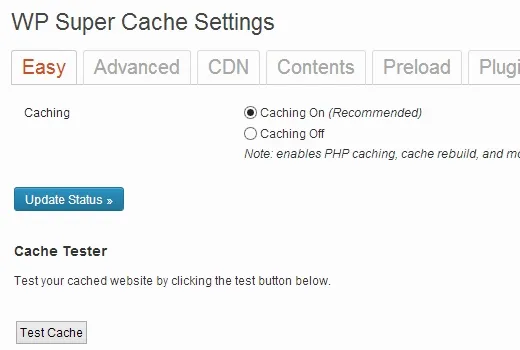
เมื่อปลั๊กอินนี้เปิดใช้งานบนเว็บไซต์ WP ของคุณจะแจ้งให้คุณทราบว่าการแคชไม่ได้เปิดใช้งานบนเว็บไซต์ของคุณ ในการ ตั้งค่า WP Super Cache และเปิดใช้งานการแคช คุณต้องไปที่การตั้งค่า WP Super Cache ที่นี่คุณจะพบกับแท็บต่างๆ เช่น Easy, Advanced, CDN, Contents, Preload และอื่นๆ
เราจะเริ่มต้นด้วยวิธีที่ง่าย และจะแนะนำให้คุณเลือก Caching ในแท็บ easy และคลิกที่ Update Status เพื่อเปิดใช้งานการแคช นอกจากนี้ คุณจะได้รับข้อเสนอให้ใช้ Cache Tester เพื่อตรวจสอบว่าทำงานอย่างถูกต้องบนไซต์ของคุณหรือไม่
3. วิธีตั้งค่า WP Super Cache ด้วยการตั้งค่าขั้นสูง:

ตั้งแต่ง่ายไปจนถึงขั้นสูง จากพื้นฐานไปจนถึงทรงพลัง ความเป็นไปได้ของ WP Super Cache นั้นมีมากมาย และถ้าคุณต้องการใช้ประโยชน์จากการตั้งค่าขั้นสูงของปลั๊กอินนี้ คุณต้องข้ามไปที่การตั้งค่า WP Super Cache แล้วเลือกแท็บขั้นสูงแทนที่จะเป็นแบบง่าย
ใต้แท็บขั้นสูง คุณจะพบกลุ่มการตั้งค่าพื้นฐานสองกลุ่ม ได้แก่ การแคชและเบ็ดเตล็ด โดยแต่ละตัวเลือกมีตัวเลือกมากมายที่เข้าใจและเปิดใช้งานได้ง่าย ก่อนอื่นให้เลือกช่องทำเครื่องหมายก่อน "แคชเข้าชมเว็บไซต์นี้เพื่อการเข้าถึงอย่างรวดเร็ว" ซึ่งปลั๊กอินแนะนำเช่นกัน
โดยทั่วไป WP Super Cache ใช้ PHP เพื่อให้บริการไฟล์แคช อย่างไรก็ตาม เพื่อให้มีการตั้งค่าที่เหมาะสมที่สุดสำหรับเซิร์ฟเวอร์โฮสต์และสภาพแวดล้อมส่วนใหญ่ ไม่ว่าจะใช้ร่วมกันหรือเฉพาะ เราขอแนะนำให้คุณเลือก “ใช้ mode_rewrite เพื่อให้บริการไฟล์แคช” แทน “ใช้ PHP เพื่อให้บริการไฟล์แคช”
เมื่อเลือกและตรวจสอบตัวเลือกที่กล่าวถึงข้างต้นแล้ว ให้คลิกปุ่มอัปเดตสถานะเพื่อบันทึก ทันทีที่การเปลี่ยนแปลงของคุณได้รับการบันทึก กล่องสีเหลืองพร้อมข้อความยาวจะปรากฏขึ้นบนหน้าจอของคุณ
จะแจ้งให้คุณทราบว่าเพื่อให้บริการไฟล์ html แบบคงที่ เซิร์ฟเวอร์ของคุณต้องมีกฎ mod_rewrite ที่ถูกต้อง ที่นี่คุณต้องเลื่อนลงไปหา "อัปเดตกฎการเขียนซ้ำ" แล้วกด เมื่อกฎได้รับการปรับปรุง กล่องสีเหลืองจะเปลี่ยนเป็นสีเขียว
นอกจากคำขอให้อัปเดตกฎแล้ว คุณอาจได้รับแจ้งเกี่ยวกับการจัดกำหนดการการรวบรวมขยะด้วย ในการตั้งค่าส่วนนี้ ให้เลื่อนหน้าการตั้งค่าขั้นสูงลงไปจนกว่าคุณจะพบส่วน “เวลาหมดอายุและการรวบรวมขยะ”
ที่นี่ คุณสามารถตั้งค่าความถี่และเวลาที่คุณต้องการให้เหมาะสมที่สุดสำหรับการรวบรวมขยะของไฟล์แคชบนเซิร์ฟเวอร์ได้อย่างง่ายดาย หากคุณต้องการรับการแจ้งเตือนทุกครั้งที่มีการรวบรวมขยะ คุณสามารถเปิดใช้งานการแจ้งเตือนทางอีเมลได้เช่นกัน
ในส่วน "เบ็ดเตล็ด" ใต้แท็บขั้นสูง คุณจะพบ "บีบอัดหน้าเพื่อให้บริการแก่ผู้เยี่ยมชมได้เร็วขึ้น" นี่เป็นอีกหนึ่งการตั้งค่าที่แนะนำเป็นอย่างยิ่งสำหรับการเลือกเปิดใช้งานการบีบอัดข้อมูลในปลั๊กอินของคุณ

ในกรณีนี้ ไฟล์แคชจะแสดงเป็นไฟล์บีบอัด และเบราว์เซอร์จะใช้เวลาน้อยลงในการดาวน์โหลดไฟล์เหล่านี้ เนื่องจากไฟล์มีขนาดเล็กกว่า
4. การรวม CDN กับ WP Super Cache:
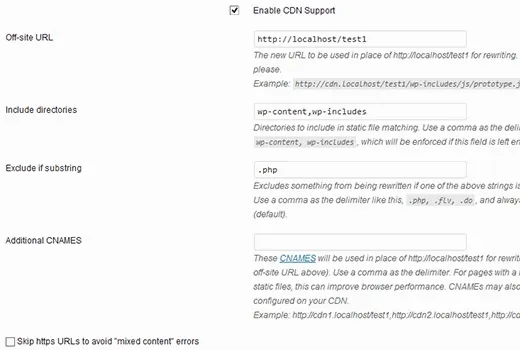
ขั้นตอนสำคัญต่อไปคือการเปิดใช้งาน CDN ในปลั๊กอินของคุณ คุณจะพบแท็บ CDN ข้างแท็บ Advanced ซึ่งคุณสามารถเปิดใช้งานตัวเลือก CDN ได้ CDN เป็นเครือข่ายการจัดส่งเนื้อหาของเซิร์ฟเวอร์ที่ส่งเนื้อหาสแตติกที่แคชไว้จากไซต์ไปยังผู้ใช้ โดยคำนึงถึงตำแหน่งทางภูมิศาสตร์ของผู้ใช้เหล่านั้น
ดังนั้น การใช้ฟังก์ชัน CDN นี้ในเว็บไซต์ของคุณจะช่วยให้ไซต์ของคุณมีความเร็ว ประสบการณ์การใช้งานที่ดีขึ้น และการเพิ่มประสิทธิภาพกลไกค้นหาที่ดีขึ้น มีผู้ให้บริการ CDN คุณภาพสูงมากมายที่คุณสามารถพิจารณาใช้ร่วมกับไซต์ WP ของคุณได้
เมื่อเปิดใช้งานการสนับสนุน CDN แล้ว ให้ป้อน URL นอกไซต์ของคุณ ซึ่งจะเป็นเช่น http://cdn.mysite.com และจะเป็น URL ของ pullzone ของคุณ คุณยังสามารถมี CNAME เพิ่มเติมได้ เช่น http://cdn1.mysite.com, http://cdn2.mysite.com เป็นต้น การดำเนินการสุดท้ายที่ต้องทำในส่วนนี้คือการเลือกช่องทำเครื่องหมาย "ข้าม https URLs เพื่อหลีกเลี่ยง" ข้อผิดพลาด "เนื้อหาผสม" จากนั้นบันทึกการเปลี่ยนแปลงและทำเสร็จแล้ว!
5. การให้บริการไซต์แบบคงที่ด้วย WP Super Cache:
WP Super Cache ทำให้ไม่สามารถอนุญาตกระบวนการ PHP และให้บริการไซต์แบบสแตติกด้วยไฟล์สแตติกซูเปอร์แคช ตามค่าเริ่มต้น รีเฟรชไฟล์แคชที่โหลดไว้ล่วงหน้าจะถูกตั้งค่าเป็น 0 และเวลาขั้นต่ำที่ร้องขอคืออย่างน้อย 30 นาที
เปิดใช้งาน "โหมดโหลดล่วงหน้า" เพื่อโหลดโพสต์ WP ล่วงหน้าและปิดใช้งานการรวบรวมขยะสำหรับไฟล์แคชเก่า เมื่อโหลดล่วงหน้า "ทำหน้าที่" ไฟล์แคชของโพสต์ที่อัปเดตจะถูกลบและสร้างใหม่
เราเสร็จแล้ว! หวังว่าบทความของเราที่อธิบายวิธีการติดตั้งและตั้งค่าปลั๊กอิน WordPress Super Cache จะช่วยคุณเพิ่มประสิทธิภาพไซต์ WP ของคุณด้วยโซลูชันแคชที่ยอดเยี่ยมนี้
สาเหตุหนึ่งที่เว็บไซต์ของคุณอาจไม่ได้รับความสนใจทางออนไลน์มากนัก หรือมีปริมาณการเข้าชมที่สมเหตุสมผลเนื่องจากเว็บไซต์ของคุณช้าและส่งผลต่อประสบการณ์ของผู้ใช้
Google และเสิร์ชเอ็นจิ้นอื่นๆ มักใช้ตัวชี้วัดต่างๆ เช่น ความเร็ว ประสบการณ์ของผู้ใช้ในการจัดอันดับไซต์ และหากไซต์ของคุณช้า ก็จะถูกแสดงหลายหน้าบน SERPS (หน้าผลลัพธ์ของเครื่องมือค้นหา)
และนี่คือเหตุผลที่คุณต้องติดตั้งและตั้งค่าปลั๊กอิน WP super cache ด้วยปลั๊กอินเหล่านี้ เว็บไซต์ของคุณควรเร็วขึ้นอย่างเห็นได้ชัดและที่สำคัญกว่านั้น SERPS ของคุณควรปรับปรุงและการเข้าชมของคุณก็ควรเช่นกัน การตั้งค่านั้นค่อนข้างง่าย อ่านต่อไปเพื่อทราบข้อมูลเพิ่มเติม
เป็นสิ่งสำคัญที่ผู้ใช้จะพบว่าเว็บไซต์ของคุณใช้งานง่ายและประสบการณ์ผู้ใช้ที่ได้รับการปรับปรุงจะส่งผลให้ลูกค้ากลับมาซื้อซ้ำ และหากคุณต้องการรักษาฐานลูกค้าปัจจุบันของคุณไว้ คุณจะต้องเพิ่มเว็บไซต์ของคุณให้สูงขึ้นอย่างแน่นอน และตรวจสอบให้แน่ใจว่าง่ายต่อการไปยังส่วนต่างๆ และ รวดเร็วในเวลาเดียวกัน
นั่นเป็นเหตุผลว่าทำไมจึงเป็นเรื่องที่สมเหตุสมผลสำหรับคุณที่จะใช้ WordPress เป็นแพลตฟอร์มสำหรับเว็บไซต์ของคุณ และติดตั้งและตั้งค่าปลั๊กอิน WP super cache ทันที ลองดูธีม WordPress บางส่วนของเรา ทดสอบดูและดูว่ารูปแบบใดเหมาะสม และคุณควรทำให้เว็บไซต์ของคุณพร้อมใช้งานในทันที
หลังจากนั้น สิ่งที่คุณต้องทำคือปรับแต่งเลย์เอาต์ตามที่คุณต้องการ ตั้งค่าเนื้อหาดีๆ ที่น่าสนใจสำหรับผู้อื่น และตรวจสอบให้แน่ใจว่าคุณได้ติดตั้งปลั๊กอิน super cache บางตัวแล้ว
เป็นสิ่งสำคัญที่เว็บไซต์ของคุณต้องทำงานตามที่คาดไว้ เนื่องจากอาจส่งผลต่อทั้งการเข้าชมที่เข้ามาและอันดับของคุณ เพียงอ่านต่อไปเพื่อเรียนรู้วิธีตั้งค่า Super Cache ในเวลาไม่กี่นาที
มีสองวิธีที่คุณสามารถติดตั้งปลั๊กอิน WP ได้; อันแรกกำหนดให้คุณใช้ FTP เพื่ออัปโหลดปลั๊กอินที่ดาวน์โหลดมา และอาจยุ่งยากเล็กน้อยสำหรับผู้ที่ไม่คุ้นเคยกับ FTP
อีกวิธีหนึ่งง่ายกว่ามากและสามารถทำได้ทันที สิ่งที่คุณต้องทำคือไปที่ส่วนผู้ดูแลระบบของคุณ ไปที่ปลั๊กอินและค้นหา "Super Cache"
ตอนนี้คุณสามารถติดตั้งผ่านไซต์ WordPress และเปิดใช้งานได้ทันที เมื่อคุณเปิดใช้งาน WP super cache แล้ว คุณต้องตรงไปที่การตั้งค่าและ WP super cache ซึ่งคุณจะต้องเจอแท็บต่างๆ เช่น ง่าย ขั้นสูง CDN เนื้อหา และอื่นๆ อีกมากมาย
เพียงเลือกใช้อันที่ง่ายในการเริ่มต้น และแคชควรได้รับการอัปเดตโดยอัตโนมัติ และคุณควรจะสามารถใช้ตัวทดสอบแคชเพื่อดูว่าทำงานอย่างถูกต้องหรือไม่ เพียงเท่านี้ เว็บไซต์ของคุณก็ควรจะทำงานได้ดีมาก และในไม่ช้า คุณจะสามารถคาดหวังได้ว่าการเข้าชมและการจัดอันดับจะเพิ่มขึ้นอย่างรวดเร็ว
